SMTP là giao thức then chốt trong hệ thống thư điện tử, đóng vai trò quyết định trong quá trình chuyển tiếp và gửi email. Hiện nay, khi mà việc giao tiếp qua email ngày càng trở nên thiết yếu đối với doanh nghiệp và tổ chức, thì tầm quan trọng của SMTP lại càng được khẳng định. Bài viết “SMTP Là Gì? Hướng Dẫn Cấu Hình SMTP” của VinaHost sẽ giúp bạn tìm hiểu sâu hơn về SMTP và biết cách cấu hình SMTP mới nhất!
1. SMTP là gì?
Nếu bạn thắc mắc SMTP là viết tắt của cụm từ tiếng anh nào thì SMTP là viết tắt của “Simple Mail Transfer Protocol“, dịch là “Giao thức truyền tải thư điện tử đơn giản”. Đây là một trong những giao thức chính được sử dụng trong hệ thống thư điện tử để truyền tải thư điện tử từ một máy chủ thư đến máy chủ thư khác qua mạng internet.
SMTP chủ yếu đảm nhiệm vai trò của máy chủ gửi thư (outgoing mail server), gửi thư từ người gửi đến người nhận thông qua quá trình truyền tải. Đối với thư điện tử đến, giao thức POP3 (Post Office Protocol version 3) hoặc IMAP (Internet Message Access Protocol) thường được sử dụng để lấy thư từ máy chủ thư đến (incoming mail server) về hộp thư của người nhận.
SMTP sử dụng cổng mạng 25 để truyền tải dữ liệu, và thông thường hoạt động theo kiểu client-server, nơi máy chủ gửi thư đóng vai trò là máy chủ và máy tính của người gửi thư là máy khách. Giao thức này cũng được sử dụng để xác định các quy tắc và quy định cho quá trình gửi thư điện tử, đảm bảo việc truyền tải thông tin một cách hiệu quả và đáng tin cậy.
SMTP relay là gì? Đây là quá trình chuyển tiếp thư điện tử từ một máy chủ thư đến một máy chủ thư khác trên mạng. Trong ngữ cảnh của SMTP (Simple Mail Transfer Protocol), relay đề cập đến việc máy chủ thư chuyển tiếp thư từ một nguồn tới một đích mà không giữ thư đó lại cho chính nó.
Xem thêm: Mail Server là gì?
Đa số các email client (Outlook SMTP server, Thunderbird, app trên điện thoại, webmail,…) đều áp dụng giao thức SMTP để gửi và nhận email.
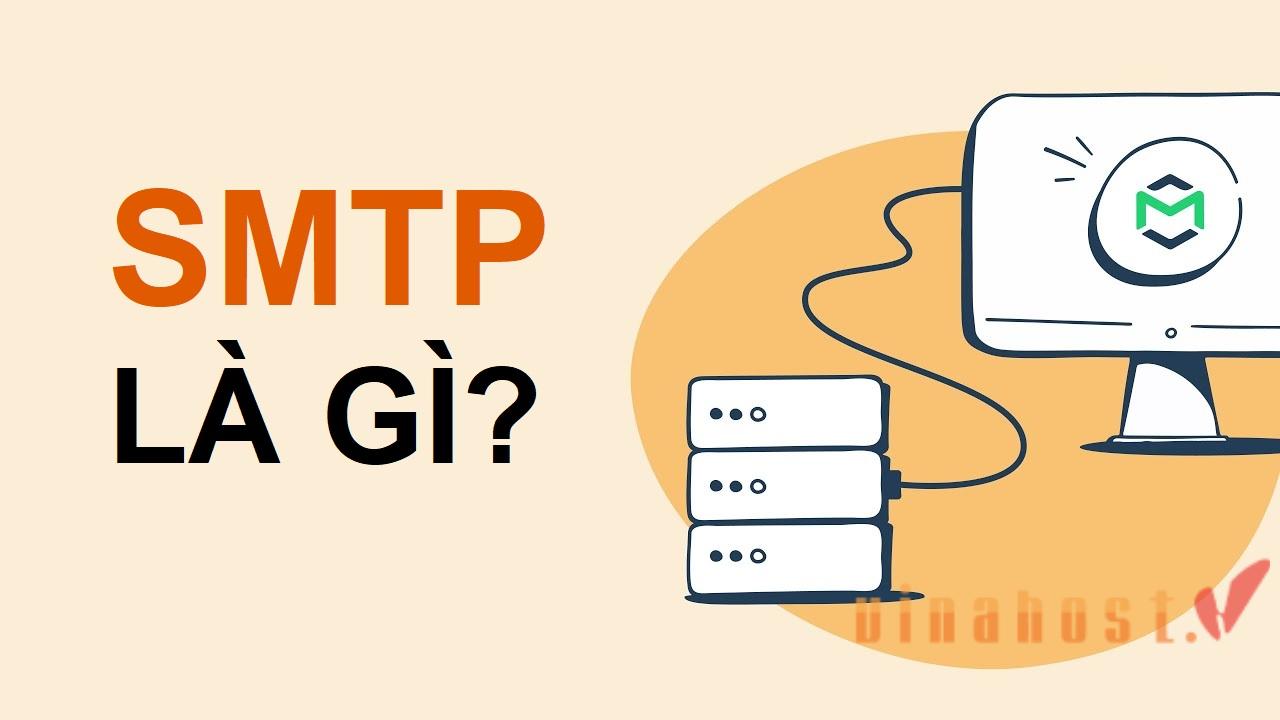
Đa số các email client (Outlook SMTP server, Thunderbird, app trên điện thoại, webmail,…) đều áp dụng giao thức SMTP để gửi và nhận email.
2. Nguyên lý hoạt động của giao thức SMTP là gì?
Nếu bạn đang thắc mắc cách hoạt động của SMTP là gì thì nguyên lý hoạt động của SMTP tập trung vào việc truyền tải thư điện tử từ máy chủ gửi thư đến máy chủ nhận thư thông qua mạng internet.
- Kết nối: Máy tính của người gửi thư (client) tạo kết nối với máy chủ gửi thư (outgoing mail server) sử dụng cổng 25 trên mạng.
- Gửi lệnh EHLO/HELO: Người gửi thư mở đầu với lệnh EHLO (hoặc HELO), thông báo tên máy tính của họ cho máy chủ gửi thư.
- Xác định danh tính: Người gửi thư cung cấp thông tin xác định về bản thân mình, bao gồm địa chỉ email của họ và tên máy tính.
- Xác thực (nếu cần): Nếu máy chủ yêu cầu xác thực, người gửi thư phải cung cấp thông tin đăng nhập (tên người dùng và mật khẩu).
- Chuẩn bị thư điện tử: Người gửi thư chuyển thư điện tử của mình đến máy chủ gửi thư, bao gồm địa chỉ email của người nhận, chủ đề, nội dung thư, và các thông tin khác.
- Gửi thư: Máy chủ gửi thư chuyển tiếp thư từ người gửi đến máy chủ nhận thư thông qua mạng. Quá trình này sử dụng lệnh “MAIL FROM” để xác định địa chỉ người gửi và “RCPT TO” để xác định địa chỉ người nhận.
- Truyền tải dữ liệu: Thông qua quá trình truyền tải dữ liệu, máy chủ gửi thư chuyển tiếp nội dung thư từ người gửi đến máy chủ nhận.
- Kết thúc kết nối: Sau khi thư được truyền tải thành công, kết nối giữa máy chủ gửi thư và máy chủ nhận thư được đóng
Lớp mã hóa bảo vệ email này về bản chất cũng sử dụng công nghệ SSL/TLS, đây chính là công nghệ cốt lõi đằng sau giao thức web an toàn HTTPS.
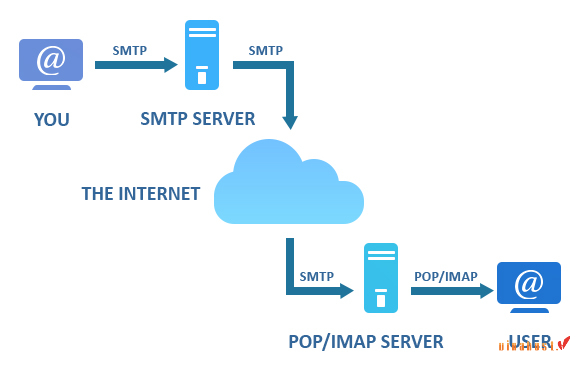
SMTP sử dụng một số lệnh và phản hồi để điều khiển quá trình truyền dữ liệu. Nếu bạn thắc mắc các lệnh SMTP là gì thì có thể xem qua tóm tắt sau:
- HELO: Máy chủ thư gửi gửi lệnh này để giới thiệu bản thân cho máy chủ thư nhận.
- AUTH LOGIN: Máy chủ thư gửi gửi lệnh này để yêu cầu xác thực người dùng bằng phương thức LOGIN.
- MAIL FROM: Máy chủ thư gửi gửi lệnh này để xác định người gửi thư.
- RCPT TO: Máy chủ thư gửi gửi lệnh này để xác định người nhận thư.
- DATA: Máy chủ thư gửi gửi lệnh này để bắt đầu truyền nội dung thư điện tử.
- QUIT: Máy chủ thư gửi gửi lệnh này để kết thúc kết nối với máy chủ thư nhận.
Xem thêm: Zoho Mail là gì? | Hướng dẫn sử dụng Zoho Mail từ A-Z
3. Sự khác nhau giữa máy chủ bình thường và máy chủ SMTP là gì?
SMTP server là gì? SMTP server (hay máy chủ SMTP) và máy chủ bình thường đều là các hệ thống máy tính được thiết kế để xử lý dữ liệu. Tuy nhiên, giữa hai loại máy chủ này có một số điểm khác biệt cơ bản, bao gồm:
Mục đích của máy chủ bình thường và máy chủ SMTP là gì?
Mục đích chính của máy chủ SMTP là gửi và chuyển tiếp email. Máy chủ bình thường có thể được sử dụng cho nhiều mục đích khác nhau, chẳng hạn như lưu trữ dữ liệu, cung cấp dịch vụ web hoặc chạy các ứng dụng.
Sự khác nhau giữa giao thức của máy chủ bình thường và máy chủ SMTP là gì?
Máy chủ SMTP sử dụng giao thức SMTP để gửi và nhận email. Máy chủ bình thường có thể sử dụng nhiều giao thức khác nhau, chẳng hạn như HTTP, FTP hoặc SSH.
Cổng mạng của máy chủ bình thường và máy chủ SMTP có khác nhau không?
Máy chủ SMTP thường sử dụng cổng mạng 25 để gửi thư qua giao thức SMTP. Máy chủ bình thường sử dụng các cổng mạng khác tùy thuộc vào dịch vụ cụ thể, chẳng hạn cổng 80 cho HTTP hoặc cổng 21 cho FTP.
Chức năng của máy chủ bình thường và máy chủ SMTP là gì?
Máy chủ SMTP chỉ thực hiện các chức năng liên quan đến việc gửi và nhận email. Máy chủ bình thường có thể thực hiện nhiều chức năng khác nhau, tùy thuộc vào mục đích sử dụng của nó.
Cấu hình của máy chủ bình thường và máy chủ SMTP là gì?
Máy chủ SMTP thường có cấu hình đơn giản, chỉ bao gồm các thông tin cần thiết để kết nối với các máy chủ thư khác. Máy chủ bình thường có thể có cấu hình phức tạp hơn, bao gồm các thông tin về người dùng, ứng dụng và các dịch vụ được cung cấp.
Điểm khác biệt về bảo mật của máy chủ bình thường và máy chủ SMTP là gì?
Máy chủ SMTP thường được bảo mật bằng các biện pháp như xác thực người dùng và mã hóa dữ liệu. Máy chủ bình thường có thể được bảo mật bằng các biện pháp tương tự, nhưng mức độ bảo mật có thể khác nhau tùy thuộc vào mục đích sử dụng của máy chủ.
Cách xác thực của máy chủ bình thường và máy chủ SMTP là gì?
Máy chủ SMTP thường yêu cầu xác thực để ngăn chặn truy cập trái phép. Máy chủ bình thường có thể yêu cầu xác thực tùy thuộc vào dịch vụ cụ thể, chẳng hạn như đăng nhập để truy cập trang web hoặc tệp.
Xem thêm: Webmail là gì? | Cách Gửi & Nhận mail bằng Webmail A-Z
4. Vai trò của máy chủ SMTP là gì? Tại sao máy chủ SMTP lại quan trọng?

Máy chủ SMTP quan trọng vì nó đóng vai trò then chốt trong quá trình truyền tải thư điện tử, một phương tiện chính để giao tiếp qua mạng Internet.
Nếu không sử dụng máy chủ SMTP, việc gửi và nhận thư điện tử sẽ gặp nhiều khó khăn vì máy chủ SMTP là yếu tố không thể thiếu giúp gửi nhận email và đảm bảo tính đáng tin cậy của quá trình này. Khi không có SMTP server, chúng ta có thể gặp phải một số vấn đề sau:
- Không gửi thư điện tử:
Máy chủ SMTP là yếu tố chính để gửi thư điện tử. Nếu không sử dụng máy chủ này, người dùng sẽ không thể gửi thư điện tử đến người khác qua mạng internet.
- Thiếu tính tương thích:
Máy chủ SMTP đảm bảo tính tương thích giữa các hệ thống thư điện tử khác nhau. Nếu không sử dụng máy chủ này, có thể xảy ra vấn đề về tính tương thích, làm cho quá trình truyền tải thư trở nên khó khăn hoặc thậm chí không khả thi.
- Không bảo mật:
Máy chủ SMTP hỗ trợ các phương thức bảo mật và xác thực để đảm bảo rằng chỉ những người được ủy quyền mới có thể gửi thư. Nếu không sử dụng máy chủ này, quá trình gửi thư có thể trở nên không an toàn và dễ bị lạm dụng.
- Thiếu cơ chế quản lý lỗi:
Máy chủ SMTP giúp quản lý lỗi và cung cấp thông báo khi có vấn đề xảy ra trong quá trình gửi thư. Thiếu máy chủ này có thể làm cho việc giải quyết vấn đề trở nên khó khăn.
- Nguy cơ thư rác:
Máy chủ SMTP thường tích hợp cơ chế chống thư rác để giảm lượng thư không mong muốn. Thiếu máy chủ này có thể tăng nguy cơ nhận thêm thư rác.
- Không tận dụng các tính năng nâng cao:
Máy chủ SMTP thường hỗ trợ nhiều tính năng nâng cao như mã hóa, xác thực 2 yếu tố và quản lý danh sách đen (blacklist) để ngăn chặn thư rác. Nếu không sử dụng máy chủ, người dùng sẽ không tận dụng được những tính năng này.
5. Các lợi ích khi sử dụng máy chủ SMTP là gì?
Giao thức SMTP đóng vai trò quan trọng trong quá trình gửi và nhận email. Các lợi ích khi sử dụng máy chủ SMTP sẽ bao gồm:
Chuyển tiếp thư điện tử hiệu quả: Máy chủ SMTP giúp chuyển tiếp thư điện tử giữa người gửi và người nhận một cách hiệu quả và đáng tin cậy qua mạng internet.
Giao thức chuẩn: Sử dụng giao thức chuẩn SMTP giúp đảm bảo tính tương thích và kết nối giữa các hệ thống thư điện tử khác nhau trên internet.
Đảm bảo bảo mật: Máy chủ SMTP hỗ trợ các phương thức xác thực và mã hóa để đảm bảo rằng chỉ những người được ủy quyền mới có thể sử dụng máy chủ để gửi thư.
Quản lý lỗi và thông báo: Máy chủ SMTP có khả năng quản lý lỗi và cung cấp thông báo khi có vấn đề xảy ra trong quá trình gửi thư, giúp người dùng nhận biết và giải quyết vấn đề một cách nhanh chóng.
Ngăn chặn thư rác: Máy chủ SMTP thường tích hợp các cơ chế ngăn chặn thư rác (spam) để giảm thiểu lượng thư không mong muốn đến hộp thư của người nhận.
Dịch vụ nhanh chóng và tin cậy: Sử dụng máy chủ SMTP giúp đảm bảo rằng thư điện tử được chuyển tiếp một cách nhanh chóng và tin cậy, cung cấp trải nghiệm người dùng tích cực.
Quản lý đám mây: Nhiều dịch vụ máy chủ SMTP đám mây (cloud-based) cung cấp sự linh hoạt và dễ quản lý, giảm gánh nặng về cấu hình và duy trì.
Tích hợp dễ dàng: Các ứng dụng và dịch vụ thư điện tử có thể tích hợp dễ dàng với máy chủ SMTP, giúp tối ưu hóa quá trình gửi và nhận thư trong các ứng dụng khác nhau.
Tiết kiệm thời gian và nỗ lực: Việc sử dụng máy chủ SMTP giúp tiết kiệm thời gian và nỗ lực so với việc cấu hình và duy trì các giải pháp gửi thư tự do.
Dữ liệu chi tiết: Máy chủ SMTP thường cung cấp các bản ghi chi tiết về quá trình gửi thư, giúp theo dõi và quản lý dữ liệu gửi thư một cách hiệu quả.
Xem thêm: So sánh Zoho Mail và Yandex Mail chi tiết nhất từ A-Z
6. Ứng dụng thực tiễn của SMTP là gì?
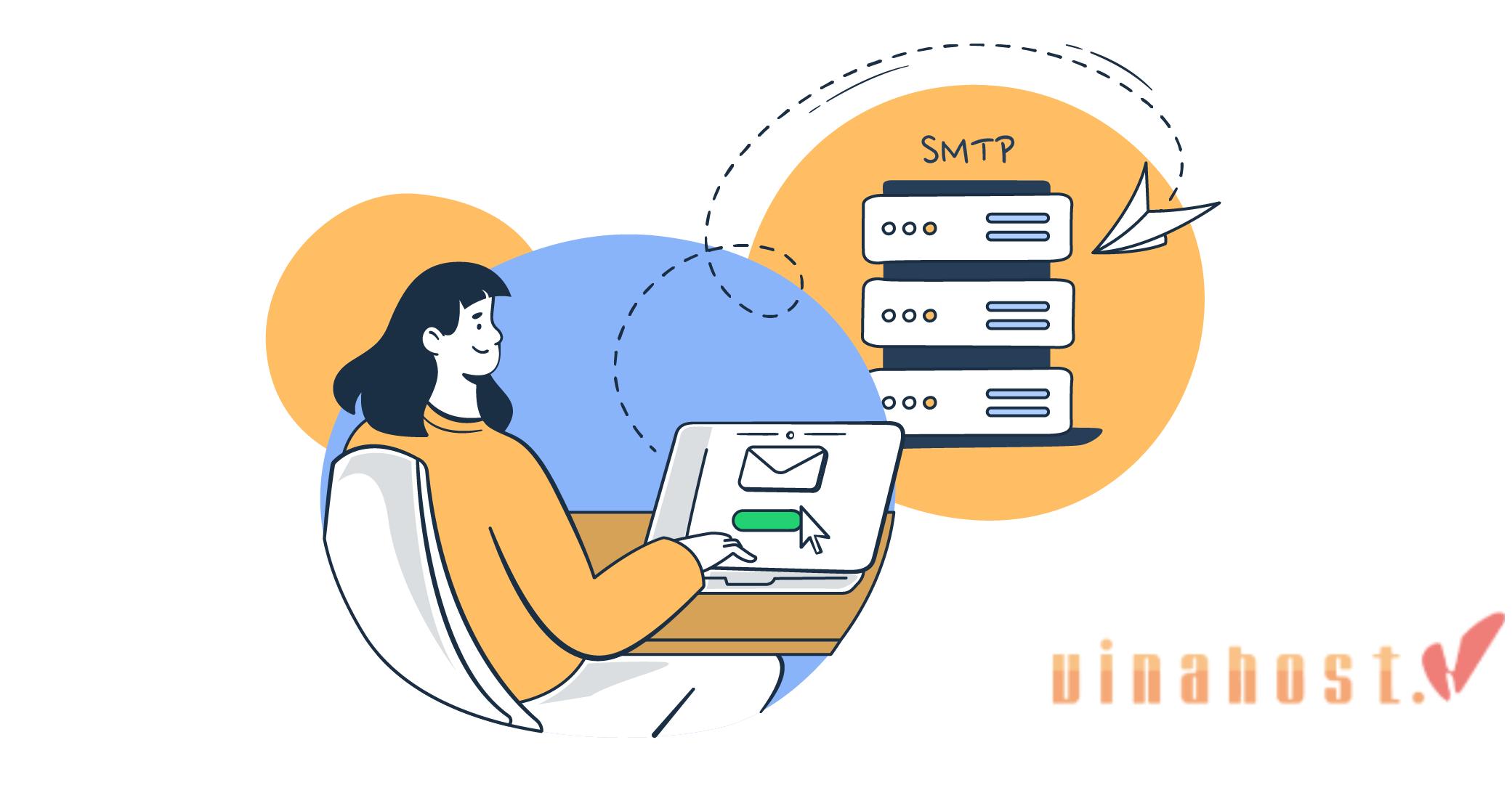
SMTP là một giao thức quan trọng được sử dụng trong nhiều lĩnh vực, bao gồm doanh nghiệp, trường học và tổ chức, cụ thể như:
Gửi Email doanh nghiệp: Doanh nghiệp sử dụng máy chủ SMTP để gửi và nhận thư điện tử nội bộ và bên ngoài tổ chức.
Ứng dụng của SMTP là gì: Gửi thông báo nội bộ, liên lạc với đối tác và khách hàng, quảng cáo dịch vụ và sản phẩm, cũng như để quản lý lịch trình và nhiệm vụ.
Hệ thống gửi thư tự động: Các hệ thống tự động, như hệ thống thông báo hay hệ thống quản lý sự kiện, thường sử dụng SMTP để gửi thông báo tự động đến người dùng hoặc quản trị viên.
Ứng dụng của SMTP là gì: Gửi thông báo về sự cố, xác nhận đăng ký, và thông tin tự động khác từ hệ thống.
Hệ thống ghi nhật ký và thông báo: Hệ thống theo dõi và quản lý ghi nhật ký thường sử dụng SMTP để gửi thông báo khi có sự kiện quan trọng xảy ra.
Ứng dụng của SMTP là gì: Thông báo về lỗi hệ thống, cảnh báo bảo mật, và bản tin tự động về tình trạng của hệ thống.
Hệ thống gửi mã xác nhận và khôi phục mật khẩu: Hệ thống đăng nhập và quản lý tài khoản thường sử dụng SMTP để gửi mã xác nhận và liên kết khôi phục mật khẩu đến người dùng.
Ứng dụng của SMTP là gì: Bảo mật tài khoản, xác thực danh tính người dùng, và giúp người dùng khôi phục mật khẩu.
Thông báo và quảng bá trong trường học: Trường học sử dụng hệ thống thư điện tử để thông báo về sự kiện, đợt học, và các thông tin khác đến học sinh và phụ huynh.
Ứng dụng của SMTP là gì: Gửi thông báo về lịch học, thông báo về kết quả học tập, và thông tin quan trọng khác đến cộng đồng trường học.
Dịch vụ gửi thư điện tử đám mây: Các dịch vụ gửi thư điện tử đám mây thường sử dụng SMTP để cung cấp dịch vụ thư điện tử cho doanh nghiệp và tổ chức.
Ứng dụng của SMTP là gì: Gửi và nhận thư điện tử thông qua giao diện web hoặc ứng dụng di động, quản lý danh bạ, và tích hợp với các ứng dụng khác.
Xem thêm: Zimbra là gì? | Hướng dẫn cài đặt Zimbra mail Server A-Z
7. Hướng dẫn các bước cấu hình SMTP của Gmail chi tiết
Để bắt đầu cấu hình SMTP trên Gmail hoặc trên Google Apps, các bạn nên đăng ký tài khoản trên đó. Nếu chưa có tài khoản và bạn đang chọn sử dụng Gmail để trở thành nhà cung cấp email gateway, thì bạn nên tạo một tài khoản và bắt đầu với 7 bước dưới đây.
7.1. Bước 1: Lấy đầy đủ thông tin để thiết lập SMTP Gmail
Các bạn có thể lấy thông tin cấu hình SMTP như bên dưới:
- SMTP server: smtp.gmail.com
- SMTP username: tên đầy đủ của tài khoản Gmail (địa chỉ email). Ví dụ như tencuaban@gmail.com
- SMTP password: mật khẩu Gmail của bạn
- SMTP port: 587
- TLS/SSL: yêu cầu
7.2. Bước 2: Đăng nhập vào tài khoản Google của bạn
Bước này khá đơn giản, đa số các bạn đều thực hiện được nên chúng tôi không diễn giải chi tiết để tiết kiệm thời gian của các bạn. Các bạn nhấp chuột vào “Gmail” ở góc bên tay phải của màn hình và điền địa chỉ email kèm mật khẩu vào.
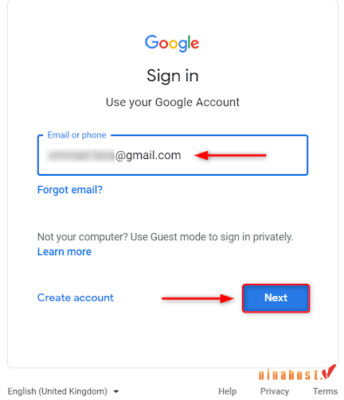
7.3. Bước 3: Bật xác minh 2 bước (2-Step Verification)
Bạn phải chắc chắn rằng tài khoản Google được bảo vệ tốt để tránh bất cứ sự can thiệp nào trong quá trình sử dụng dịch vụ SMTP. Do vậy, tốt nhất là các bạn nên bật tính năng xác minh 2 bước (của Google cung cấp). Bạn chọn “Security” từ thanh điều hướng bên trái. Tiếp theo, bạn nhấp chuột vào tùy chọn “2-step verification”.
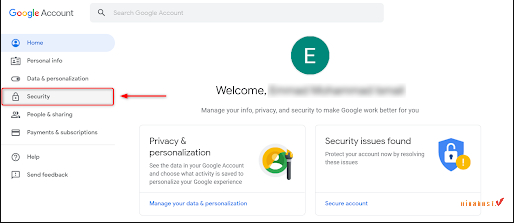
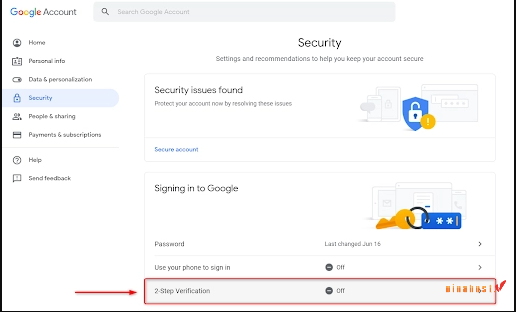
7.4. Bước 4: Tạo mật khẩu cho ứng dụng Gmail
Bạn cần tạo mật khẩu ứng dụng (app passwords). Mật khẩu này sẽ được sử dụng cho tích hợp SMTP sau đó. Ở mục “Select app”, bạn chọn email. Ở mục “Select device”, bạn chọn other (custom name).
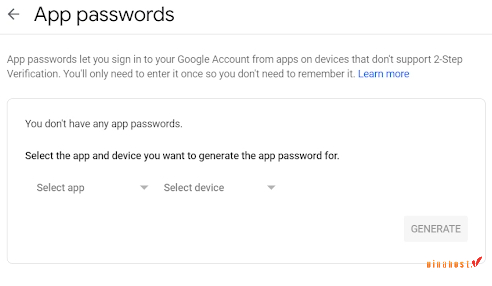
Các bạn có thể đặt bất cứ tên nào mà bạn chọn cho mật khẩu ứng dụng và nhấp vào “Generate”. Ở ví dụ trong hình minh họa, tên được đặt là business email.
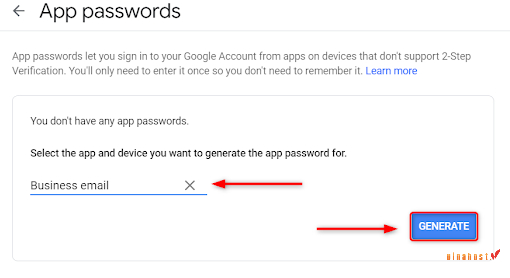
Khi mật khẩu ứng dụng đã được tạo, bạn nên lưu để còn sử dụng sau này.
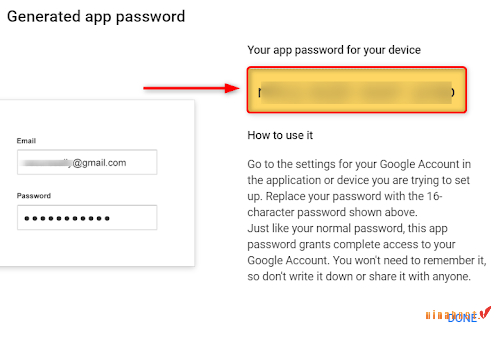
7.5. Bước 5: Cấu hình dịch vụ SMTP trên server
Các bạn cần đăng nhập vào nền tảng dịch vụ SMTP. Tiếp theo, bạn nhấp vào tùy chọn SMTP.
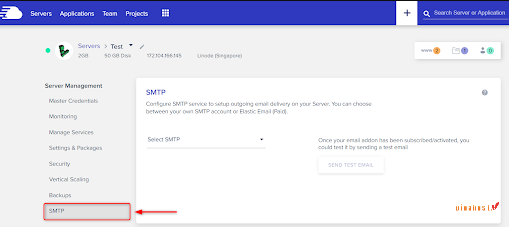
Ở mục “Select SMTP”, bạn cần chọn “Your own SMTP”.

Tiếp theo, hãy thực hiện các thao tác này:
- Chọn “Other” (nếu hộp thoại nhắc bạn chọn nhà cung cấp email gateway)
- Điền dòng smtp.gmail.com để trở thành host của bạn
- Input 465 (SSL) hoặc 587 (TLS) dưới dạng SMTP port. Postfix (email transfer agent) trên máy chủ ưu tiên STARTTLS (port submission/587) hơn port 465. Vì vậy, bạn nên chọn sử dụng port 587.
- Nhập địa chỉ email tài khoản Gmail của bạn vào trường “User name”
- Nhập mật khẩu ứng dụng của bạn vào trường “Password”
- Nhấp vào nút “Save” để lưu lại
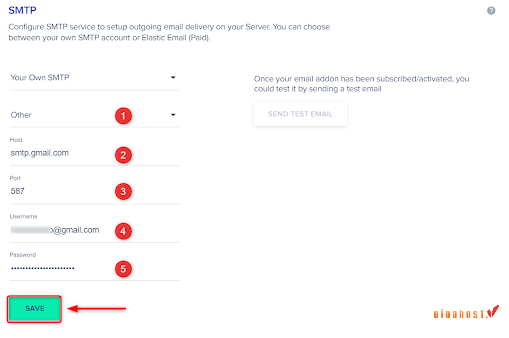
7.6. Bước 6: Xác minh cấu hình SMTP
Các bạn nhấp chuột vào “Send test email”. Tiếp theo, bạn nhập địa chỉ email của người gửi (sender) và nhập địa chỉ email của bạn làm người nhận (receiver).
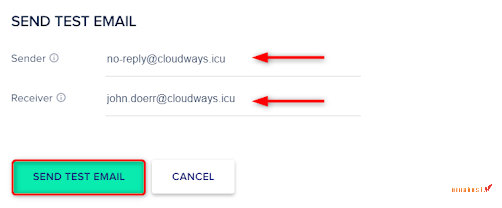
7.7. Bước 7: Cài đặt và kích hoạt plugins WP mail SMTP
Các bạn nên cài đặt và kích hoạt plugin WP mail SMTP. Tiếp theo, bạn chọn WP Mail SMTP trong mục “Cài đặt” để mở trong cài đặt plugin. Chọn “Other SMTP” trong mục “Mailer”. Đừng quên điền các thông tin dưới đây:
- SMTP Host: điền smtp.gmail.com
- Encryption: hãy dùng mã hóa và chọn mã hóa thích hợp với số Gmail SMTP Port mà bạn cần dùng
- SMTP port: mặc định là SMTP Google với 465 (SSL) và 587 (cho TLS)
- Authentication: bạn nên chọn On vì SMTP authentication phải được kích hoạt
- SMTP user: địa chỉ tài khoản Gmail của bạn
- SMTP password: mật khẩu ứng dụng Gmail mà bạn đã tạo ra ở bước trên
Khi đã cấu hình xong, bạn nhấp chuột vào “Save settings” để lưu lại cài đặt. Tiến hành kiểm tra việc gửi email có thành công hay chưa. “Send to” là email để người dùng nhận email test.
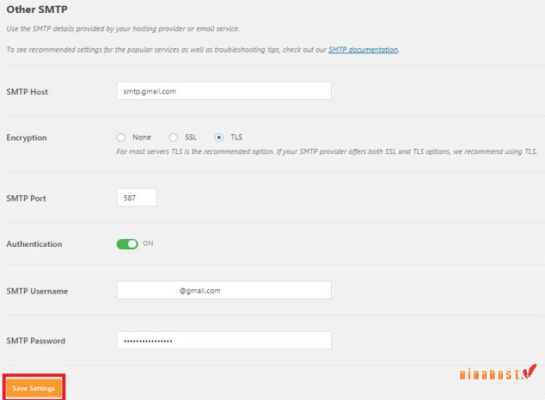
Khi đã điền đầy đủ thông tin, đừng quên nhấp chuột vào “Send test”. Quá trình gửi thành công thì bạn sẽ nhận được thông báo “Test HTML email was sent successfully! Please check your inbox to make sure it is delivered.”
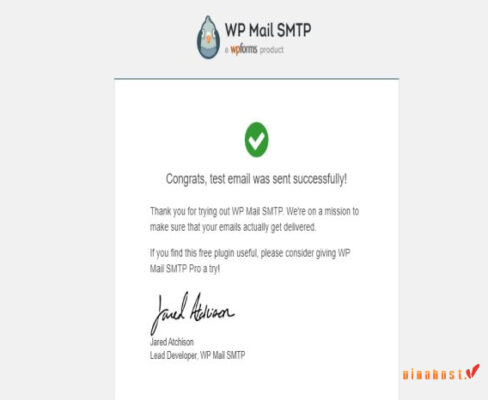
Xem thêm: Hướng dẫn cách tạo Mail Server dễ dàng, chi tiết từ [A-Z]
8. Sự khác nhau giữa giao thức POP3, IMAP và SMTP là gì?
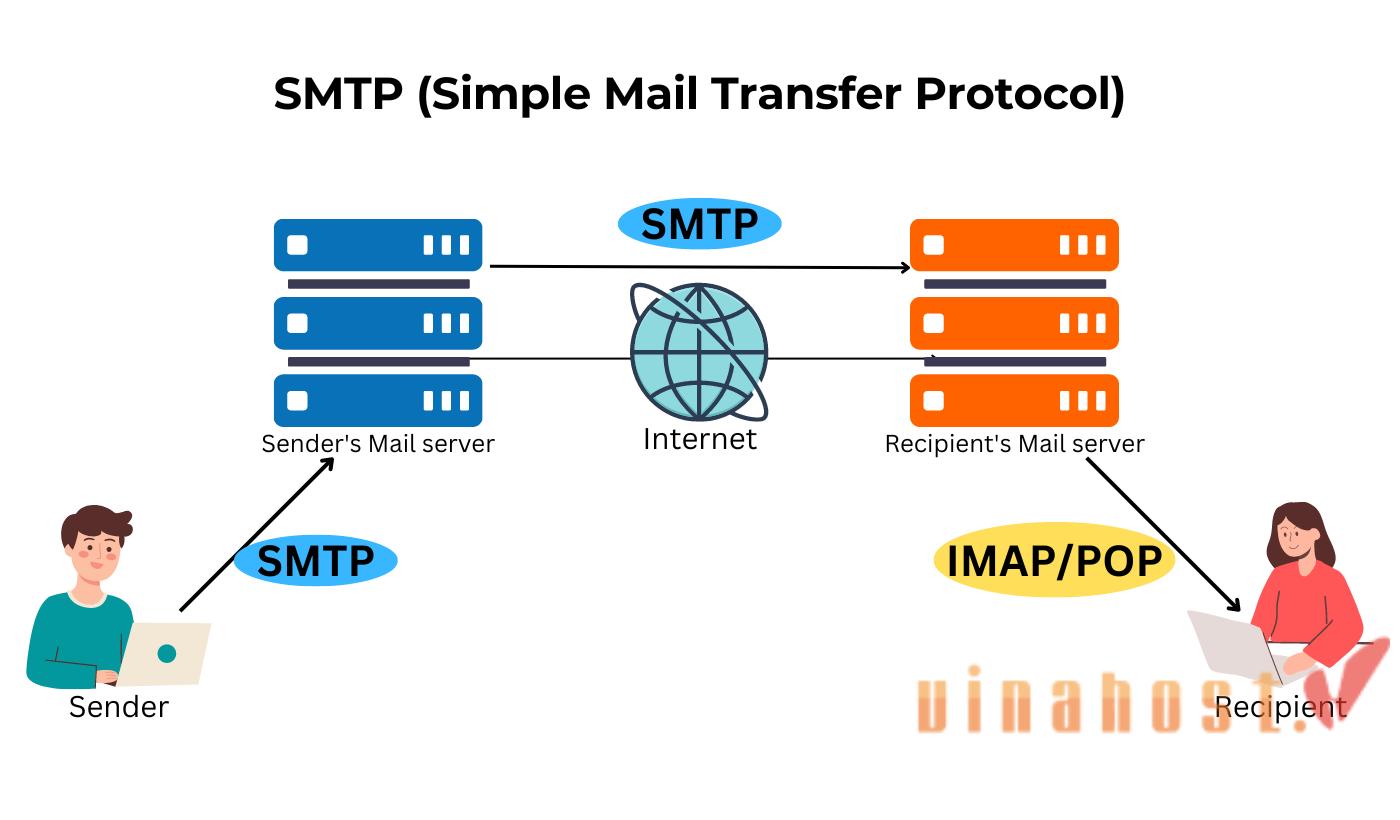
SMTP, POP3 và IMAP là ba giao thức được sử dụng để gửi và nhận email. SMTP được sử dụng để gửi email, POP3 được sử dụng để tải email xuống máy tính cục bộ và IMAP được sử dụng để truy cập email từ bất kỳ thiết bị nào.
| Đặc Điểm | SMTP (Simple Mail Transfer Protocol) | POP3 (Post Office Protocol version 3) | IMAP (Internet Message Access Protocol) |
|---|---|---|---|
| Mục Đích Chính | Gửi thư đi từ máy chủ gửi đến máy chủ nhận. | Tải thư từ máy chủ về máy tính cá nhân và có thể xóa trên máy chủ. | Đồng bộ thư giữa máy tính cá nhân và máy chủ, giữ nguyên thư trên máy chủ. |
| Cổng Sử Dụng | 25 hoặc 587 (TLS/SSL) | 110 (không mã hóa) hoặc 995 (TLS/SSL) | 143 (không mã hóa) hoặc 993 (TLS/SSL) |
| Hoạt Động | Chuyển tiếp thư đi từ máy chủ gửi đến máy chủ nhận thông qua mạng. | Tải thư từ máy chủ về máy tính cá nhân và có thể xóa thư trên máy chủ. | Đồng bộ thư giữa máy tính cá nhân và máy chủ, giữ nguyên thư trên máy chủ. |
| Xử Lý Thư | Chỉ chịu trách nhiệm cho việc chuyển tiếp thư đi. | Lấy thư từ máy chủ về máy tính cá nhân và có thể xóa thư trên máy chủ (tùy chọn). | Đồng bộ thư giữa máy tính cá nhân và máy chủ, giữ nguyên thư trên máy chủ. |
| Lưu Trữ Thư | Không lưu trữ thư, chỉ chuyển tiếp thư đi. | Thư được tải về máy tính cá nhân và có thể xóa trên máy chủ (tùy chọn). | Thư được giữ nguyên trên máy chủ, giúp đồng bộ giữa các thiết bị. |
| Tính Bảo Mật | Giao thức truyền tải thư đi, không quản lý việc lưu trữ thư. | Cung cấp tùy chọn mã hóa (TLS/SSL) nhưng thư trên máy chủ có thể trở nên không an toàn. | Hỗ trợ mã hóa, giữ thư trên máy chủ an toàn hơn. |
| Thích Hợp Cho | Được sử dụng bởi máy chủ gửi thư để chuyển tiếp thư. | Phù hợp cho những người muốn tải thư về máy tính cá nhân và lưu trữ nó. | Phù hợp cho người dùng muốn truy cập thư từ nhiều thiết bị và giữ nguyên trạng thái đồng bộ giữa chúng. |
| Ưu Điểm | Nhanh chóng, hiệu quả | Tiết kiệm dung lượng lưu trữ | Linh hoạt, truy cập được từ nhiều thiết bị |
| Nhược Điểm | Yêu cầu kết nối Internet | Yêu cầu tải xuống email | Yêu cầu kết nối Internet |
Xem thêm: Email Filter – Anti Virus, Malware, Phishing, Spam 99.9%
9. Tổng kết
Bạn có thể xem thêm các bài viết thú vị khác tại đây và đừng ngại ngần liên hệ với VinaHost nếu cần hỗ trợ:
- Email: support@vinahost.vn
- Hotline: 1900 6046
- Livechat: https://livechat.vinahost.vn/chat.php
Tham khảo các dịch vụ của VinaHost để ứng dụng vào hoạt động kinh doanh của bạn nhé:
- Email Relay – Gửi Mail Inbox đảm bảo 99% cho MailServer
- Microsoft 365– Giải pháp Email Microsoft 365 cho doanh nghiệp
- Google Workspace – Mua Email Google doanh nghiệp giá tốt nhất
- Thuê Server giá rẻ tại VinaHost


 Tiếng Việt
Tiếng Việt English
English 简体中文
简体中文
































































































